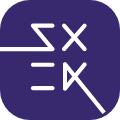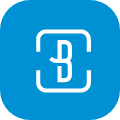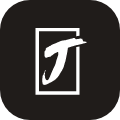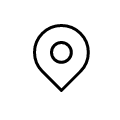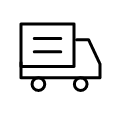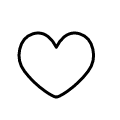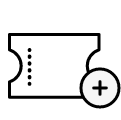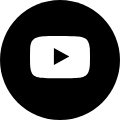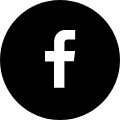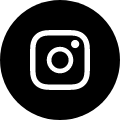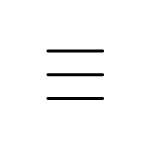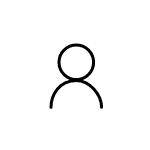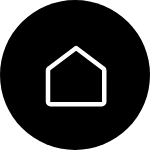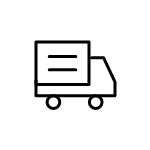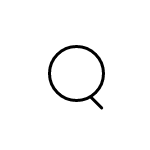-
먼저, 결제창이 뜨지 않는 경우 고객님께서 실행하셨던
프로그램을 모두 닫고 결제창만 켜놓은상태에서 실행부탁드립니다.
만약, 위의 모든 사항을 지켜도 안될 시엔 아래의 마법사 설치를 해주세요.
[결제창 이니페이 마법사 설치] <클릭
INIpay 마법사는 이니시스
이니페이 마법사는 이니시스 만의 기술지원 서비스로서 이니페이 플러그인 이용도중 결제 오류가 난 경우.
고객님의 PC에 문제가 있는지 여부를 자동으로 검사해서 복구해주는 자가 진단 복구 프로그램입니다.
간단한 설치만으로 고객님의 문제를 자동으로 해결해주는 이니페이 마법사를 이용해 보시기 바랍니다.
이니페이 마법사는 이니페이 플러그인을 사용하여 결제할 수 있도록 시스템을 검사하고 복구해드립니다.
이니페이 마법사가 실행되는 동안 인터넷 익스플로러가 종료될 수 있습니다.
저장해야 하는 데이터가 있는 인터넷 익스플로러가 있다면 저장하시고 종료하시기 바랍니다.
이니페이 마법사를 통해 고객님의 어떠한 정보도 유출되지 않으니 안심하고 사용하셔도 됩니다.
카드 결제시 ""페이지 오류, connect error, etc"" 의 메세지가 나오고,
마이페이지에 거래내역이 나오지 않을 때에는 주문이 되지 않은 것이니 다시 시도를 해주시기 바랍니다.
중복결제가 의심 나시는 고객님께서는 1:1상담 이나 예스코드 고객센터 080-320-1925 로 연락 주시면 바로 처리해 드리겠습니다 -
매킨토시는 일반 PC와는 다른 시스템 체계로 인터넷안전결제(ISP) 서비스와 인터넷 뱅킹, 사이버 증권거래 등 기타 금융거래 이용도 불가능합니다.
향후 다른 금융 거래가 가능하면 안전결제서비스(ISP)도 지원해 드리겠습니다.안전결제(ISP)서비스를 사용할 수 없는 PC의 브라우저 사양
① 일반적으로 인터넷이 가능한 모든 노트북, PC는 서비스 이용이 가능합니다.
② 매킨토시를 포함한 오래된 사양(MS Internet Explore 4.0 미만)이나,
특수한 PC는 서비스 이용이 가능하지 않을 수 있습니다. -
윈도우 XP 서비스 팩2(SP2)를 설치하신 고객님께서는 서비스 팩2의 ‘프로그램 설치 보안설정 강화’ 에 따라 악의적인 코드를 심을 수 있는 혹은 원치 않는 ActiveX 설치를 차단하기 위해 사용자에게 ActiveX의 컨트롤 설치를 묻습니다.
좋은사람들 온라인 쇼핑몰은 로그인 및 주문/결제 등의 서비스 이용 시, ActiveX를 설치가 필요하며,
설치가 안 되는 경우 아래와 같이 진행하시기 바랍니다.
1. 팝업 차단 해제
① 인터넷 익스플로러 > 도구 > 팝업차단 > 팝업차단 사용안함 클릭2. 임시 파일 정리
① 인터넷 익스플로러 > 도구 > 인터넷 옵션 클릭
② 일반 탭에서 검색기록 > 삭제 클릭 후 ''임시 인터넷 파일'' , ''쿠키'' 선택 후 ''삭제'' 클릭
③ 일반 탭에서 검색기록 > 설정 클릭 후 ''페이지를 열 때마다'' 선택 후 ''확인'' 클릭3. ActiveX 컨트롤 관련 설정
① 인터넷 익스플로러 > 도구 > 인터넷 옵션 > 보안 > 사용자 지정수준 클릭
② 아래 항목의 상태를 ''사용''으로 설정하시기 바랍니다.
- ''ActiveX 스크립팅''
- ''서명안된 ActiveX 컨트롤 다운로드''
- ''서명된 ActiveX 컨트롤 다운로드''
- ''스크립팅을 해도 안전하다고 표시된 스크립트 ActiveX 컨트롤*''
- ''스크립팅하기 안전하지 않는 것으로 표시된 ActiveX 컨트롤 초기화 및 스크립팅''
- ''ActiveX 컨트롤 및 플러그인 실행''※ 인터넷 익스플로러 설정의 초기화를 원하실 경우,
인터넷 익스플로러 > 도구 > 인터넷옵션 > 고급 > 원래대로 클릭 하시기 바랍니다.위와 같이 하여도 설치가 되지 않을 경우, ActiveX 컨트롤 삭제 후 재설치를 권해드립니다.
ActiveX 컨트롤 삭제 후 재설치 방법
① 사용중인 모든 웹 브라우저를 종료 후
② 시작 > 제어판 > 인터넷 옵션의 프로그램 탭의 추가 기능 관리를 선택
③ 추가 기능 보기 및 관리 목록에서 보안 관련 ActiveX 선택 후 더블 클릭하여, 추가 정보 창에서 제거 를 클릭합니다.
④ 좋은사람들 온라인 쇼핑몰 홈페이지를 방문하여 다시 한번 결제를 시도하시기 바랍니다.
※ ActiveX 컨트롤 항목을 삭제하여도,
기존에 방문하던 서비스 접속 시 필요한 ActiveX 재설치가 가능하므로 걱정하지 않으셔도 됩니다. -
인터넷 안전결제(ISP) 이용시, 다음과 같은 오류가 확인될 수 있습니다.
1) 인터넷안전결제(ISP) 신청 시, 'initialize fail(초기화 실패)' 또는 '플러그인 초기화' 라고 확인되는 경우
: 설치되어 있는 안전결제(ISP)를 삭제 후 다시 설치해야 합니다.
① 열려 있는 인터넷 익스플로러 창을 모두 닫은 다음
② 시작 버튼 클릭 → 마우스 오른쪽 버튼 클릭 → 탐색기 실행
③ C:\WINDOWS\Downloaded Program Files 에서 KVPplugin00 Control 파일 삭제합니다.
④ 삭제 후 다시 인터넷안전결제(ISP) 를 신청하거나, 수동설치파일을 설치한 후 다시 신청합니다.
2) 카드번호와 이메일 주소 입력 후 다음 단계로 넘어가지 못하고 화면이 종료되는 경우
① 시작 버튼 클릭 → 검색의 '파일 또는 폴더 찾기'에서 kvpvcd.dll을 찾습니다.
② 검색결과에서 C:WINDOWSSYSTEM32(SYSTEM) 위치에 있는 kvpvcd.dll 파일을 삭제 후
다시 시도해 보시기 바랍니다.
3) 해지한 카드의 인터넷안전결제(ISP) 서비스 내용이 계속 나타나는 경우
① 시작 버튼 클릭 → 검색의 “파일 또는 폴더 찾기”에서 *.vcard를 찾습니다.
② 검색결과에서 찾아진 모든 파일을 삭제 후 다시 시도해 보시기 바랍니다. -
상품 주문 시점 또는 주문 완료 후에 마이페이지>나의 쇼핑정보>영수증 발행 에서
주문건별로 현금영수증 또는 신용카드 매출전표(영수증)을 발급받을 수 있습니다.